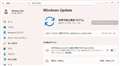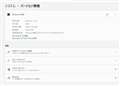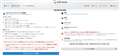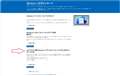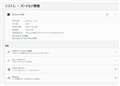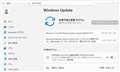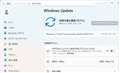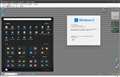���̃y�[�W�̃X���b�h�ꗗ�i�S2625�X���b�h�j![]()
| ���e�E�^�C�g�� | �i�C�X�N�`�R�~�� | �ԐM�� | �ŏI���e���� |
|---|---|---|---|
| 21 | 17 | 2025�N11��29�� 13:00 | |
| 32 | 11 | 2025�N11��29�� 06:13 | |
| 5 | 4 | 2025�N11��22�� 08:01 | |
| 2 | 1 | 2025�N11��22�� 06:25 | |
| 0 | 0 | 2025�N11��21�� 08:22 | |
| 1 | 10 | 2025�N11��20�� 03:04 |
- �u����̍i���݁v�̖��ԐM�A�������͍ŐV1�N�A�����ς݂͑S���Ԃ̃N�`�R�~��\�����Ă��܂�
Windows 11 Insider Preview (25H2) 26200.7309 (ge_release) �� Release Preview Channel�@�Ɂ@�~��Ă���
![]() 1�_
1�_
Version 25H2 (OS Build 26200.7309)�ƂȂ�B
�E�H�[�^�[�}�[�N �́C���ꂸ�E�E�E�EInsider Preview �ł��邱�Ƃ� �ǂ��ɂ��\������Ȃ��B
�����ԍ��F26350002
![]() 1�_
1�_
[Releasing Windows 11 Builds 26100.7309 and 26200.7309 to the Release Preview Channel]
https://blogs.windows.com/windows-insider/2025/11/17/releasing-windows-11-builds-26100-7296-and-26200-7296-to-the-release-preview-channel/
[UPDATE 11/26] We are releasing Builds 26100.7309 and 26200.7309 (KB 5070311) today which is a small update that includes some minor changes.
Hello Windows Insiders, today we�fre releasing Windows 11 Builds (KB 5070311) to Insiders in the Release Preview Channel on Windows 11, version 24H2 (Build 26100) and version 25H2 (Build 26200).
Below is a summary of the new features and improvements included as part of this update separated into two sections: gradual rollout and normal rollout.
The bold text within the brackets indicates the item or area of the change we are documenting.
�iMicrosoft Edge ��j
[�X�V 11/26]�{���A�r���h26100.7309�����26200.7309(KB 5070311)�������[�X���܂��B
����͏����ȃA�b�v�f�[�g�ŁA�������̏����ȕύX���܂܂�Ă��܂��B
����ɂ��́AWindows Insiders�̊F����B�{����Windows 11�A�o�[�W����24H2(�r���h26100)����уo�[�W����25H2(�r���h26200)�̃����[�X�v���r���[�`�����l���ŁAWindows 11�r���h(KB 5070311)���C���T�C�_�[�����Ƀ����[�X���܂��B
�ȉ��́A���̃A�b�v�f�[�g�Ɋ܂܂��V�@�\�Ɖ��P�_�̊T�v�ŁA�i�K�I�ȓW�J�ƒʏ�̓W�J��2�̃Z�N�V�����ɕ�����Ă��܂��B
���ʓ��̑����́A���������L�^���Ă���ύX�̍��ڂ܂��͗̈�������Ă��܂��B
�i�ȉ��ȗ��j
�����ԍ��F26350026
![]() 1�_
1�_
��������
Windows 11, version 25H2 (26200.7171) ����A�㏑���A�b�v�f�[�g���o���܂���B�����̒ʂ�A���[�t�H�X��isoUSB���쐬���āAUSB�̒�����PC�փR�s�[�A���̌�}�E���g����̂ł���7%����S���i�߂܂���B��ʂ������܂��B
���A�䂪�Ƃ͑S�Ĕ�Ή�PC�Ȃ̂ŁAi7��2,3,4����A�����Ή����Ă���PC��������A�b�v�O���[�h�o����̂ł��傤���H�����������܂���ł����B�����m�ł�����A�h�o�C�X������Ɗ������ł��B�X�������肢���܂��B
�����ԍ��F26350518
![]() 1�_
1�_
bigfm21���� ��
�ԐM���x���Ȃ� ����v���܂���
��A���� ��Ή�PC�Ŏ��s���Ă݂܂������A���Ȃ��A�b�v�f�[�g���~��Ă��āA�������܂����B
�������̒ʂ�A���[�t�H�X��isoUSB���쐬���� �E�E�E�E�E�E
���̕��@�͎����Ă���܂���B
�������X�C�ɂȂ��肪 �E�E�E
����́AUUP Dump �ŁA���Y�t�@�C�����_�E�����[�h��ISO �t�@�C���������Ƃ��r���ŏ�����H�H�A
�ƌ������ۂ��������ARufus 4.11 �ł�USB�N���h���C�u�������s�\�ɂȂ�܂����B
�����A���߂āA�_�E�����[�h���Ē��킵���Ƃ���A����ɐ����ł��܂����B
�����A�Q�l�ɂȂ�� �E�E�E�E
�����ԍ��F26350783
![]() 1�_
1�_
��������
�͂��A���[�t�@�X�ʼn��x���s���Ă��r���ő��������Ă��܂��܂��B�S���������ۂł��B4.11�̖��ł��傤���H���[�t�@�X���m�F���Ă݂܂��B
�����ԍ��F26350790
![]() 1�_
1�_
��A�̃P�[�X�́A
UUP Dump ����A�_�E�����[�h�������k�t�@�C����W�J���W�J�����t�H���_�[���́uuup_download_windows.cmd�v�����s�E�E�E
���ꂪ�A�r���ŏ�����E�E�ƌ������Ƃł��B
�����ԍ��F26350795
![]() 1�_
1�_
��������
��G���[�������������āA��i�ނ��Ƃ��o���܂���B���[�t�@�X��iso�t�@�C����boot����ۂ��A�p�b�`��K���o���܂���ł����ƐԂ��G���[���o�Ă��܂��܂��B�ł�����A�C���X�g�[���t�@�C�����쐬�o�����A�b�v�O���[�h�o���܂���B�G���[���o�����[�t�@�X�ŏ㏑�������݂Ă��A�K��7����windows�A�b�v�f�[�g���~�܂��Ă��܂��܂��B
�����ԍ��F26350808
![]() 1�_
1�_
rufus �������̂ł͂Ȃ��AISO �t�@�C���ɖ�肠�� �I
����́A���������A���� �ēx �_�E�����[�h�̂��� �W�J������ ���܂��s���� �I
�����ԍ��F26350872
![]() 2�_
2�_
��������
���AISO����蒼���Ă��܂��B��������Ɨǂ��̂ł����E�E�E�L���������܂��B
�����ԍ��F26350915
![]() 1�_
1�_
��������
����������PC�ɂ��A�A�b�v�O���[�h�����o���܂����B24H2��25H2���������܂����B�L���������܂����B
�����ԍ��F26351524
![]() 1�_
1�_
�@�t�Ɏ��͂��Ƃ��Ƃ����s���܂����B
�@���C���@�A�T�u�@�AWindows Update�AISO�t�@�C������E�E�E�E
�����ԍ��F26351527
![]() 1�_
1�_
bigfm21���� ��
�����E�E�E �X���イ������܂����I
�����ԍ��F26351529
![]() 1�_
1�_
uechan1���� ��
���ς�炸�i����j�A��V����Ă���܂��ˁ`
���z�}�V�[���ɂ�OS Update ���~��Ă��Ȃ� �H�H�B��́ASSD���������H�͐�D��
�����ԍ��F26351537
![]() 1�_
1�_
�@Windows Update�ɍ~��Ă͗����ł����A�Ƃɂ������s�����ł��B
�@���X26200�ɂ�Insider Preview�͐ݒ肵�ĂȂ��̂ŁA�ʏ�ł����Insider�łɂ��Ď��{�������߁A�����̕s����������̂��낤�Ɛ������Ă܂��B
�@Insider�ł�藈�T�ȍ~�ɍ~��ė���ł��낤�ʏ�łɊ��҂��܂��B(^O^)�@�@(���낻��V�����X�^�[�g���j���[�������邩��)
�����ԍ��F26351556
![]() 1�_
1�_
��uechan1����
����Insider Preview�ݒ肵�Ă܂���B��x�ݒ肷��ƁA�����߂��Ȃ��Ȃ閳���Ȃ�̂����ŁAUUP���炱�܂߂ɗ��Ƃ��Ă��܂��B
�����ԍ��F26351566
![]() 1�_
1�_
���₨�� �E�E�E
�����́A�uWindows Insider Program�v �́E�E�E
��́A�����h �I
�����ԍ��F26351579
![]() 2�_
2�_
��bigfm21�����
�@Insider Preview����������ɂ́AWindows Update����Insider Program����ޏo��I�ׂ悢�̂ł����A���������Ƒ���Insider Preview(28xxx�Ƃ��A���邢�͏�����262xx)����M���Ȃ��Ȃ�̂ŁA�s���|�C���g�ɂ��̃r���h�����I�����邽�߂ɂ́A�ȑO�������狳������uofflineinsiderenroll-2.6.4�v�Ƃ����\�t�g�Łu4�v��I�ׂ��̃r���h����Insider�@Program����ޏo�ł��܂���B
�����ԍ��F26351740
![]() 2�_
2�_
�������ʂ�AIso�t�@�C�����쐬���悤�Ǝv���^�C�g���̕����_�E�����[�h�����̂ł����A����s���Ă��r���ʼn�ʂ������Ă��܂��܂��B
���ɃX�N�V����\��t���܂����A�����Ԉ������������܂��ł��傤���H�f�l�Ȃ̂ŗǂ�������܂���B��������A�A�h�o�C�X�����܂��ł��傤���B�X�������肢���܂��B
![]() 2�_
2�_
�@uup�̓_�E�����[�h�ł��鎞�Ƃł��Ȃ���������܂����A���̗��R�͂킩��܂���B
�@�ŐV�̃C���X�g�[���p��ISO�t�@�C������ɓ��ꂽ���Ȃ�A�}�̗�����_�E�����[�h����ΊȒP�m���ł����E�E�E
�����ԍ��F26350994
![]() 3�_
3�_
�Ō��UUP dump �𗘗p�����̂��������������L���̔ޕ��ł���
�v���Ԃ�Ɏ����Ă݂܂����B
��Ɗ� �F Windows 11 Pro 25H2 ���K��
�@zip�t�@�C���̃_�E�����[�h �� ����
�Azip�t�@�C����K���ȃt�H���_�[�ɉ� �� ����
�Bcmd�t�@�C�����Ǘ��҂Ƃ��Ď��s �� ����I���H
�@�������Aiso�t�@�C���͍쐬����Ȃ������B
�@���A�uISOFOLDER�v���쐬����Ă���A���g��
�@�C���X�g�[�����f�B�A�̍\�������Ă���̂ŁA
�@���̂܂�iso�t�@�C��������Ηǂ������B
�@��iso�t�@�C�����͖����s�B
�@�A�B�̂ǂ��Ŏ��s����̂��s���ł����A�A���s�킸
zip�t�@�C�����J�����̂܂�cmd�t�@�C�������s�����Ƃ��H
���ƁAWindows�����a��ł���Ɛ��퓮�삵�Ȃ��\����
����̂ŁA�f�B�X�N�̃N���[���A�b�v���s���Ă݂܂��傤�B
�ʖڂȏꍇ�́A���K�̃C���X�g�[�����f�B�A�ŏ㏑���C���X�g�[���B
����ł��ʖڂȂ�A���K�̃C���X�g�[�����f�B�A�ŃN���[���C���X�g�[��
���邩�A�ʂ�PC�Ŏ����B
���K�̃C���X�g�[�����f�B�A�́Auechan1���Љ�Ă���y�[�W
���烁�f�B�A�쐬�c�[�����_�E�����[�h�E���s����iso�t�@�C����
�_�E�����[�h���Ă��܂��B
�����ԍ��F26351086
![]() 3�_
3�_
��bigfm21����
���_�E�����[�h�����̂ł����A����s���Ă��r���ʼn�ʂ������Ă��܂��܂��B
�_�E�����[�h�͏o����
ISO�����r���ʼn�ʂ��������̂ł����H
������������Č��܂����B
ISO�����Ɏ��Ԃ�������̂ŏo���オ��܂łق����炩���ł��B
Windows11 25H2-26200.7309 multi�� �� �ϊ��r���Ńt���[�Y��������
Windows11 25H2-26200.7309 professional�� �� ����I��
�����ԍ��F26351255
![]() 3�_
3�_
26200.7309_amd64_ja-jp_multi_b8309719_convert.zip
�ēx�_�E�����[�h����ISO�t�@�C���������ł��B
�����ԍ��F26351265
![]() 3�_
3�_
���������������
.net3.5�Ƀ`�F�b�N������Ɠ��삵�Ȃ��A.net3.5�Ƀ`�F�b�N�����Ȃ��Ɠ��삷��B
���R�͕s��
���̂����Ń`�F�b�N������Ɠ�������ƋL�ڂ����邪�ǂ����t�݂����ŁA�`�F�b�N�����Ȃ��Ɠ������Ă�B
�����A�X�N���v�g�����Ă�ConvertConfig.ini��NetFx3=1�ɂȂ�̂œ������Ă�Ǝv�����ǎ��s���闝�R�ɂ͂Ȃ�Ȃ��Ǝv���̂����ǁA���ʂƂ��Ă��������ʂɂȂ�B
������ISO�����ɂ��Ă��}�C�N���\�t�g����_�E�����[�h����B
.Net3.5���C���v�������g���Ď��s���ăR�}���h�����s���~���Ă��v���Z�X�͎~�܂��Ă���Ȃ��̂Œ��ӂ��K�v�A�ċN�������OK���Ƃ͎v������
�����ԍ��F26351281
![]() 3�_
3�_
�ǂ���������Ɋ������܂����B
�y�}���`�Łz
26200.7309.251124-1830.25H2_GE_RELEASE_SVC_PROD3_CLIENTMULTI_X64FRE_JA-JP.ISO
9.74GB
�y�v���Łz
26100.1.240331-1435.GE_RELEASE_CLIENTPRO_OEMRET_X64FRE_JA-JP.ISO
4.51GB
���X�Ȃ���v���ł̕���ISO�t�@�C���̐������Ԃ������e�ʂ������ł����B
Home�͎g��Ȃ��̂ō��x����Professional�łɂ��܂��B
�����ԍ��F26351393
![]() 3�_
3�_
��Windows11 25H2-26200.7309 multi�� �� �ϊ��r���Ńt���[�Y��������
�����Ɏ��Ԃ��������Ă����l�ł��B
2��ڂŒ��ӂ��Č��Ă����
�t���[�Y�����̂ł͂Ȃ���Ԏ���Ă����悤�ł��B
�A�N�Z�X�����v�������_�ł��Ă���
CPU�t�@�����X�邱�Ƃ�����܂����B
�ꐶ�����Ɏd�������Ă����݂����ł��B(^^;
�}���`�ł͎��Ԃ�������܂����������ɏI���܂����B
��薳���ł��B
�����ԍ��F26351403
![]() 3�_
3�_
�o���オ�����}���`��ISO��Rufus��USB�ɏ������݂܂��B
USB3.1USB������ �� 6��28�b
�X�e�B�b�N�^SSD �� 30�b
���̍���R�I
�����ԍ��F26351492
![]() 3�_
3�_
���g���Ȃ����p������
���L�L�ɂ�[������
��uechan1����
���Ă̂Ђ��肳��
�F����A��R�̂��ӌ��A�h�o�C�X�L���������܂����B�_�E�����[�h���Ď��s����ƁA��iso�t�@�C�����쐬�o���܂����B�㏑���C���X�g�[���������܂����B���ꂩ����X�������������܂��B
�����ԍ��F26351523
![]() 1�_
1�_
�@����uup�ł���Ă݂܂����Ƃ���AISO�t�@�C���͂ł��܂���ł������A�C���X�g�[�����f�B�A�Ɠ������e�̃t�H���_���쐬����Ă܂����B
�@�܂��A����ł��㏑���C���X�g�[���͂ł��܂����E�E�E�@�A���AISO�t�@�C������N�����Ă̐V�K�N���[���C���X�g�[���͂ł��܂���B�@
�����ԍ��F26351550
![]() 2�_
2�_
Windows 11 Insider Preview Build 26220.7271(ge_release_upr)�� Dev Channel �� �E�E�E�E�E
![]() 1�_
1�_
Version 25H2 (OS Build 26220.7271)(ge_release_upr)�ƂȂ�B
�]���łł��B�L������ xxxx/xx/xx x�Fxx�v
��
�E�H�[�^�[�}�[�N
�́A����Ȃ� �I
�����ԍ��F26345924
![]() 1�_
1�_
[Announcing Windows 11 Insider Preview Build 26220.7271 (Dev & Beta Channels)]
https://blogs.windows.com/windows-insider/2025/11/21/announcing-windows-11-insider-preview-build-26100-7271-dev-beta-channels/
�iMicrosoft Edge ��j
����ɂ��́AWindows Insiders�̊F����B�{���AWindows 11 Insider Preview Build 26220.7271(KB5070307)���J���҂���уx�[�^�`�����l�������Ƀ����[�X���܂��B
�O�̂��߂��`�����܂����AWindows 11�o�[�W����25H2�̊J���҃`�����l���ƃx�[�^�`�����l���̗����ɓ����r���h����Ă��܂��B
�������Ȃ���Dev�`�����l���̃C���T�C�_�[�ł���A��]�����Dev�`�����l������x�[�^�`�����l���ւ̐�ւ��E�B���h�E���p�ӂ���Ă��܂��B
���̃E�B���h�E�́ADev�`�����l���ƃx�[�^�`�����l���̗����œ���25H2�x�[�X�̃A�b�v�f�[�g�������[�X�����������J���Ă��܂��B
Dev�`�����l������荂���r���h�ԍ��Ɉڍs����ƁA�����̃`���l���Ԃ̐�ւ��̋@��͕�����܂��BDev�`�����l������ɐi�ނƁA���݂�Dev�`�����l���قLj��肵�Ȃ��\�������邽�߁A��ւ��E�B���h�E���J���Ă���Ԃɂǂ̃`�����l���ɓ��肽���������Ќ������邱�Ƃ����������߂��܂��B
Dev�����Beta�`�����l���̃r���h��A�b�v�f�[�g�̕ύX�́A2�̃J�e�S���ɕ�����ċL�^����Ă��܂��B
1�́A�ŐV�A�b�v�f�[�g����悤�ɐݒ�>Windows Update*����ŐV�A�b�v�f�[�g�����ł���g�O�����I���ɂ���Insider�����ɒi�K�I�ɓW�J�����V�@�\�A���P�A�C���A������Dev�����Beta�`�����l���̑S���ɓW�J�����C���ł��B�ڍׂ́A���̃u���O�L���̉����ɂ��郊�}�C���_�[�Z�N�V�������������������B
��PC������Xbox�t���X�N���[���̌��̓���
�{���A��葽����Windows�g�ы@��Xbox�t���X�N���[���̌�(FSE)����ʂɒ��ꂽ�̂ɉ����AWindows Insiders�̃v���r���[�łł́AFSE�̗��p�͈͂�Windows 11��PC�t�H�[���t�@�N�^�[�ɂ��g�傳��܂��B
�R���\�[���X�^�C���̃i�r�Q�[�V������O���ɒu���Đv���ꂽXbox�̃t���X�N���[���̌��́A�R���g���[���[��̃Q�[���ɃN���[���ŋC���U��Ȃ��C���^�[�t�F�[�X����܂��B
�R���g���[���[��PC�Ƀy�A�����O����A�f�X�N�g�b�v�A�m�[�g�p�\�R���A�^�u���b�g�ŃX���[�Y�ȃ^�X�N��ւ��ƌ����I�ȃQ�[���̌����y���߂܂��B
PC��Xbox�̃^�X�N�r���[�̃t���X�N���[���̌���\������UI�B�i�摜 �ȗ��j
Xbox�t���X�N���[���̌��ւ̓����:
�^�X�N�r���[�A�Q�[���o�[�ݒ�A�܂���Win + F11�z�b�g�L�[��FSE���ւ���ȂǁAXbox�̃t���X�N���[���̌��ɃA�N�Z�X�ł��܂��B
�^�X�N�r���[�C���^�[�t�F�[�X��UI�ŁAXbox�̃t���X�N���[���̌��ɃA�N�Z�X����I�v�V�������\������܂��B�i�摜 �ȗ��j
Xbox�̃t���X�N���[���̌��́A�J���҂���уx�[�^�`�����l����Windows Insiders(�o�^�ς�Xbox Insiders)�ւ̒i�K�I�ȓW�J����n�܂�܂��B
����AXbox�v���O�����o�^�Ȃ��ŁA�J���҂���уx�[�^�`�����l���̂��ׂĂ�Insider�ɂ��g�傷��\��ł��B
�����̐V�@�\��PC�ł������������������́AXbox Insiders�v���O�����ɎQ�����AXbox Insiders Hub��ʂ���PC�Q�[���v���r���[�ɎQ�����Ă��������B
Xbox�̃t���X�N���[���̌��ɂ��Ă̏ڍׂ́AWindows 11��PC�t�H�[���t�@�N�^�[�Ɋg�����ꂽFull Screen Experience Expands���������������B
�t�B�[�h�o�b�N�F �t�B�[�h�o�b�N�n�u(WIN + F)�́u�Q�[����Xbox >�Q�[�~���O�̃t���X�N���[���̌��v�ł��ӌ��������������B
���V�@�\�����X�ɓ�������A�g�O���I��*�������Ă��܂��B
Windows�����|�C���g�C���^�C������
Windows�����Ƀx�[�^����ъJ���҃`�����l����Insider�����Ƀ|�C���g�C���^�C�������@�\���ł��邱�Ƃ��������v���܂�!
���̏_��ȕ����@�\�ɂ��A�f�o�C�X��O�̏�Ԃɑf�������[���o�b�N�ł��A�_�E���^�C�����ŏ����ɗ}���A��Q�������̃g���u���V���[�e�B���O���ȑf�����܂��B
�L�͂ȏ�Q��P���̖��ɑΉ����Ă���ꍇ�ł��A�|�C���g�C���^�C�������̓V�X�e��(�A�v���A�ݒ�A���[�U�[�t�@�C�����܂�)�����A���Y���������葁���x�����܂��B
�ڍׂɂ��ẮA���Ђ̃h�L�������g���������������B
Windows RE�̃g���u���V���[�e�B���O���j���[�ɕ\������Ă���|�C���g�C���^�C�������B�i�摜 �ȗ��j
�t�B�[�h�o�b�N�F�t�B�[�h�o�b�N�n�u(WIN + F)�́uRecovery and Uninstall > Point-in-time restore�v�ł��ӌ��������������������B
�����^�C�s���O�ɂ�����t���[�h���q�̓���
�����A�N�Z�X���[�U�[������Fluid dictation�����ɑ����A���݂�NPU�f�o�C�X��̃{�C�X�^�C�s���O���[�U�[�ɂ��������Ă��܂��B
�����Ȍ��q�́A�b�����тɕ��@�A��Ǔ_�A�Ȃ����t�������I�ɏC�����A�蓮�ҏW�̕K�v�������炵�A�����x�[�X�̌��q�����X���[�Y���X�}�[�g�ɂ��܂��B
�I���f�o�C�X�����ꃂ�f��(SLM)�𓋍ڂ��A�v�����v���C�x�[�g�ȏ������������܂��B
�g�����́A�e�L�X�g�t�B�[���h�Ƀt�H�[�J�X��ݒ肵�AWindows�L�[��H�{�^���������ĉ������͂��N�����A���߂Ẵ��[�U�[�Ȃ�Z�b�g�A�b�v������������Ɨǂ��ł��傤�B
Fluid Dictation�̓f�t�H���g�ŗL���ŁA�ݒ�̃t���C�A�E�g����`�F�b�N���ւ����\�ł��B�Ȃ̂ŁA�b���n�߂邾���ł����̂ł�!
UI�ʼn������̓����`���[��Fluid Dictation�g�O�����\������܂��B�i�摜 �ȗ��j
�t�B�[�h�o�b�N�F�t�B�[�h�o�b�N�n�u(WIN + F)�̓��͂ƌ���>��������(Windows�L�[�v���XH)�ł��ӌ��������������������B
�i�����j
�����ԍ��F26345975
![]() 1�_
1�_
�i�����j
���g�O���I���ŏ��X�ɓW�J�����ύX�Ɖ��P*
[Android�X�}�z����PC�փV�[�����X�ɃA�v�����ĊJ]
�E�X�}�z����PC��Spotify�̃g���b�N���ĊJ�ł���悤�ɂȂ����̂ŁA���̏������L�ł��邱�Ƃ��������v���܂��B
�E�Evivo��Android�X�}�z���[�U�[�́A����X�}�z��vivo�u���E�U����PC�̃f�t�H���g�u���E�U�փu���E�W���O�𑱂����܂��B
�E�EHonor�AHuawei�AOppo�ASamsung�Avivo��Android���[�U�[���AM365 Copilot�A�v���ŊJ�����I�����C���t�@�C�����X�}�[�g�t�H������PC�ւƌp���ł���悤�ɂȂ�܂����B
Word�AExcel�APowerPoint�t�@�C���́A�C���X�g�[�����Ă����PC�̂��ꂼ��̃A�v���ŊJ���܂����A�C���X�g�[�����Ă��Ȃ���f�t�H���g�̃u���E�U�ŊJ���܂��B
���� – �I�t���C���t�@�C��(�d�b�̃��[�J���ɕۑ�����Ă���)�͌��݃T�|�[�g����Ă��܂���B
�t�B�[�h�o�b�N:�t�B�[�h�o�b�N�̓t�B�[�h�o�b�N�n�u(WIN + F)�́uDevices and Driver�v>�����N���ꂽ�d�b�ɓ��͂��Ă��������B
[�N���b�N�����s]
�E����̃A�b�v�f�[�g�ɍœK�ȑ̌������肷�邽�߂ɁA�N���b�N�g�D�h�D�̃g�b�v�o�[���e�X�g�E���ǂ��Ă��܂��B�@�\�̓f�o�C�X��s��ɂ���ĈقȂ�܂��B
[�t�@�C���G�N�X�v���[���[]
�E���܂�g���Ȃ��A�N�V��������߂�X�y�[�X�����炵�A�A�N�Z�X���₷�����邽�߂ɃR���e�L�X�g���j���[�ɂ������̉��ǂ������Ă��܂��B
�܂��A�A�N�V�����̏������ގ������^�X�N���O���[�v������悤�ɍX�V���܂����B
����ɂ͈ȉ����܂܂�܂�:
�E�E���k��ZIP�t�@�C���ɁA�p�X�Ƃ��ăR�s�[���A�f�X�N�g�b�v�w�i�Ƃ��Đݒ肵�A�E��]�A����]��V�����Ǘ��t�@�C���t���C�A�E�g�Ɉڂ��܂����B
�E�EAlways Keep on this Device��Free Up Space�Ƃ������N���E�h�v���o�C�_�[�̃I�v�V�������A�֘A����N���E�h�v���o�C�_�[�̃t���C�A�E�g�Ɉڍs���܂����B
�E�E�uSend to My Phone�v���N���E�h�v���o�C�_�[�ׂ̗Ɉړ����܂����B
�E�E�t�H���_���J���ꏊ���u�J���v�Ɓu�J���v�ׂ̗Ɉړ����܂����B
���̉摜�́u�O�v�̌o���A�E�̉摜�́u��v�̌o���������Ă��܂��B�i�摜 �ȗ��j
�Ȃ��AManage�t�@�C���̖��O�͍����Insider�A�b�v�f�[�g�ŕύX�����\��������܂��B���ӌ�������ꍇ�́A�t�B�[�h�o�b�N�n�u�̃f�X�N�g�b�v��>�E�N���b�N�R���e�L�X�g���j���[�Ƀt�@�C�����Ă�������
�E�������́A�t�@�C���G�N�X�v���[���[�̋N�����\����̂��߂ɁA�o�b�N�O���E���h�Ńt�@�C���G�N�X�v���[���[�����O�ǂݍ��ޕ��@���������Ă��܂��B
����́A�K�v�ȂƂ��Ƀt�@�C���G�N�X�v���[���[����葬���N�����邱�Ƃ����҂��Ă���ȊO�ɂ́A���Ȃ��ɂ͌����Ȃ��͂��ł��B
�����ύX������Ȃ�A�K�v�ɉ����ăt�@�C���G�N�X�v���[���[�̃t�H���_�I�v�V�����́u�r���[�v�ɂ���u�E�B���h�E�v�����[�h��L���ɂ��ċN�����Ԃ�����������v�Ƃ����I�v�V�����ŁA������ɂ���I�v�V�������I�t�ɂł��܂��B
�F����̃t�B�[�h�o�b�N���y���݂ɂ��Ă��܂�!
������肪���������ꍇ�́A�t�B�[�h�o�b�N�n�u�́u�t�@�C���t�H���_�[�ƃI�����C���X�g���[�W�v>�t�@�C���G�N�X�v���[���[�̃p�t�H�[�}���X�A�܂��̓t�@�C���t�H���_�[�ƃI�����C���X�g���[�W>�t�@�C���G�N�X�v���[���[�́u�t�@�C���t�H���_�[�ƃI�����C���X�g���[�W�v�̉��Ƀt�@�C�����Ă��������B
[Microsoft Store]
���[�U�[�̃t�B�[�h�o�b�N���āA�X�g�A�Ǘ��A�v�����X�g�A�̃��C�u�����y�[�W����A���C���X�g�[������T�|�[�g��lj����܂����B
���C�u�������̃C���X�g�[���ς݃A�v���������A�O�_���j���[���N���b�N���ăA���C���X�g�[�����N���b�N���Ă��������B���ӌ�������������������!
�X�g�A�Ǘ��A�v���̃A���C���X�g�[���@�\��\������UI�́A�X�g�A�̃��C�u�����y�[�W���猩���܂��B�i�摜 �ȗ��j
Microsoft Store�o�[�W����22510.1401.x.x�ȏ�������ׂẴ`���l����Windows�C���T�C�_�[�́A���̉��P�������ł��܂��B
�t�B�[�h�o�b�N:�t�B�[�h�o�b�N��Microsoft Store�̃t�B�[�h�o�b�N�n�u(WIN + F)�ɒ�o���Ă��������B
���C�������X�ɓW�J����A�g�O���I��*�������Ă��܂��B
[�^�X�N�o�[�ƃV�X�e���g���C]
�E����̒ʒm���������Ƀ^�X�N�o�[���t���[�Y��������C�����܂����B
�E�^�X�N�o�[�̃o�b�e���[�A�C�R�����V�X�e���g���C�̃A�C�R���ɃJ�[�\�������킹��ƁA�\�������Ǝ��̃o�b�N�v���[�g���\�����������C�����܂���(Wi-Fi�≹�ʂƑg�ݍ��킹�ĕ\�����ꂸ�B
[�C���^�[�l�b�g]
�E�ؒf�X�^���o�C����ĊJ������ɃC���^�[�l�b�g���g���Ȃ��Ȃ���ɑΏ����邽�߂ɁA�������̊�b�I�ȉ��ǂ������܂����B
��肪�����ꍇ�́A�t�B�[�h�o�b�N�n�u�̃l�b�g���[�N�ƃC���^�[�l�b�g���ɂ��A�����������B
[�t�@�C���G�N�X�v���[���[]
�E�S�~�����J���ăR�}���h�o�[�Ɂu��̃S�~���v���\�������ƁA�i�r�Q�[�g���Ă��\�����c������C�����܂����B
[�ݒ�]
�E�J�����A���P�[�V�����A�}�C�N�̃v���C�o�V�[&�Z�L�����e�B>�i�r�Q�[�g���ɐݒ肪�N���b�V����������C�����܂����B
[�\���ƃO���t�B�b�N]
�E�ŋ߁A����̃Q�[���Łu�T�|�[�g����Ă��Ȃ��O���t�B�b�N�J�[�h�����o����܂����v�Ƃ������b�Z�[�W���\�����������C�����܂������A���ۂɂ͑Ή����Ă���O���t�B�b�N�J�[�h���g�p����Ă��܂����B
[�^�X�N�}�l�[�W���[]
�EDie��CAMM�������t�H�[���t�@�N�^�[���g���Ă���ꍇ�A�^�X�N�}�l�[�W���[�ł̓p�t�H�[�}���X�́u������>�t�H�[���t�@�N�^�[�v���ŋł͂Ȃ��\������܂��B
[.NET Framework�����Visual Studio]
�EARM64 PC���g�p���Ă���C���T�C�_�[��Visual Studio��.NET Framework�Ɉˑ�����A�v���P�[�V�����̃N���b�V�����ώ@����\�������邽�߁A�ŐV��.NET Framework�A�b�v�f�[�g���C���X�g�[�����Ă���Ή��������͂��ł��B
�i�����j
�����ԍ��F26345977
![]() 1�_
1�_
�i�����j
�����m�̖��_
[PC�p��Xbox�t���X�N���[���̌�]
�E[�j���[]�^�b�`�X�N���[���̂Ȃ��f�o�C�X�ł́A�R���g���[���[���[�U�[�Ƀo�[�`�����L�[�{�[�h�͕\������܂���B
���̂Ƃ���͕����L�[�{�[�h�������Ƃ��Ďg���Ă��������B
�E[�j���[]���ɓ���̃T�C�Y�Ƀ��b�N����Ă���Ɨ\�z�����A�v����lj��̃E�B���h�E���N������Ɨ\�z�O�̓��삪�N����ꍇ������܂��B
[�^�X�N�o�[&�V�X�e���g���C]
�E�ꕔ��Insider���N���b�N�ŃX�^�[�g���j���[���J���Ȃ��������Ă��܂����AWindows�L�[�������ƊJ���܂��B
���̖��͒ʒm�Z���^�[(WIN+N�ŊJ����)�ɂ��e�����y�ڂ��\��������ƍl�����Ă��܂��B
�E�ꕔ��Insiders�A�v�����V�X�e���g���C�ɕ\�������ׂ����Ԃɕ\������Ȃ��������Ă��܂��B
[�t�@�C���G�N�X�v���[���[]
�E�R�s�[�_�C�A���O�̃_�[�N���[�h�Ńe�L�X�g���g��k������ƁA�X�N���[���o�[�ƃt�b�^�[���������A����ɔ����u���b�N���\������܂��B
�E[�j���[]�O��̃t���C�g��Ƀt�@�C���G�N�X�v���[���[�Ńy�[�W�Ԃ��ړ�����ۂɔ����_�ł������������Ă��܂��B
[Bluetooth]
�E[�j���[]�ꕔ��Insider��Bluetooth�f�o�C�X�̃o�b�e���[���x�����\������Ȃ��������Ă��܂��B
���J���҂���уx�[�^�`�����l����Windows�C���T�C�_�[�ւ̃��}�C���_�[
�E�A�b�v�f�[�g��Windows 11�̃o�[�W����25H2���x�[�X�ɁA�C�l�[�u�������g�p�b�P�[�W(�r���h26220.xxxx)���o�R���Ă��܂��B
�E�����̋@�\��Controlled Feature Rollout�Z�p��p���ēW�J����Ă���A�܂��ꕔ�̃C���T�C�_�[����n�܂�A�t�B�[�h�o�b�N���Ď����Ȃ��珙�X�ɑ��₵�Ă����܂��B
���̃`�����l���̑S���ɔz�M���܂��B
�EWindows Insider�̕����A���X�ɋ@�\�����������́A�ݒ�>Windows Update*����ŐV�̃A�b�v�f�[�g�����ł���g�O�����I���ɂł��܂��B
����A�g�O�����I���ɂ������ׂĂ̐l�ւ̋@�\�W�J�����X�Ɋg�債�Ă����܂��B���̃g�O�����I�t�ɂ��Ă����ƁA�V�@�\�������ł�����A���X��PC�ɓW�J����܂��B
�E�����̃r���h�Ɋ܂܂��@�\��̌��́A���܂��܂ȃR���Z�v�g�������t�B�[�h�o�b�N�����炤�����ɁA�����[�X����Ȃ���������܂���B
�@�\�͎��ԂƂƂ��ɕύX���ꂽ��A�폜���ꂽ��A�u��������ꂽ�肵�AWindows Insiders�ȊO�ł̓����[�X����Ȃ����Ƃ�����܂��B
�����̋@�\��̌��̈ꕔ�́A������������������Windows�����[�X�ɓ��ڂ����\��������܂��B
�EWindows Insiders�Ńv���r���[���Ă���A�N�e�B�u�ȊJ���@�\�̒��ɂ́A���S�Ƀ��[�J���C�Y����Ă��Ȃ����̂�����A�@�\�̍ŏI���ɔ������[�J���C�Y���i�ނł��傤�B
���Ȃ��̌���Ń��[�J���C�Y�ɖ�肪����ꂽ�ꍇ�́A�t�B�[�h�o�b�N�n�u��ʂ��Ă����������B
�E�ǂ̃r���h���ǂ�Insider�`�����l���ɂ��邩��Flight Hub�ŏڂ������ׂĂ݂Ă��������B
�����ԍ��F26345978
![]() 1�_
1�_
Windows 11 Insider Preview Build 26220.7271(ge_release_upr)�� Beta Channel �� �E�E�E�E�E
![]() 1�_
1�_
Version 25H2 (OS Build 26220.7271)(ge_release_upr)�ƂȂ�B
�]���łł��B�L������ xxxx/xx/xx x�Fxx�v
��
�E�H�[�^�[�}�[�N
�́A����Ȃ� �I
�����ԍ��F26345933
![]() 1�_
1�_
[KB5072911: Windows 11 �o�[�W���� 24H2 �X�V�v���O�������g�p���� PC ���v���r�W���j���O������ɕ����̏Ǐ�������]
�K�p��
Windows 11 version 24H2, all editions
https://support.microsoft.com/ja-jp/topic/kb5072911-windows-11-%E3%83%90%E3%83%BC%E3%82%B8%E3%83%A7%E3%83%B3-24h2-%E6%9B%B4%E6%96%B0%E3%83%97%E3%83%AD%E3%82%B0%E3%83%A9%E3%83%A0%E3%82%92%E4%BD%BF%E7%94%A8%E3%81%97%E3%81%A6-pc-%E3%82%92%E3%83%97%E3%83%AD%E3%83%93%E3%82%B8%E3%83%A7%E3%83%8B%E3%83%B3%E3%82%B0%E3%81%97%E3%81%9F%E5%BE%8C%E3%81%AB%E8%A4%87%E6%95%B0%E3%81%AE%E7%97%87%E7%8A%B6%E3%81%8C%E7%99%BA%E7%94%9F%E3%81%99%E3%82%8B-d2d30684-4e2b-47f5-9899-a00a8e0acb09
��芸�����A���� �I
![]() 0�_
0�_
Windows 11 Insider Preview Build 26220.7262(ge_release_upr)�� Beta Channel �� �E�E�E�E�E
![]() 0�_
0�_
Version 25H2 (OS Build 26220.7262)(ge_release_upr)�ƂȂ�B
�]���łł��B�L������ xxxx/xx/xx x�Fxx�v
��
�E�H�[�^�[�}�[�N
�́A����Ȃ� �I
�����ԍ��F26342954
![]() 0�_
0�_
��Windows 11 Insider Preview Build 26220.7262
����g������l����
���l���炢����̂ł��傤���H
�����ԍ��F26342969
![]() 1�_
1�_
������g������l����
�����l���炢����̂ł��傤���H
�킩��܂��� �I
���Ȃ��Ƃ��A��l�i���̖�j�� ���܂��B
�uWindows 11�o�[�W����25H2�̊J���҃`�����l���ƃx�[�^�`�����l���̗����ɓ����r���h����Ă��܂��B�v
���̊��ԂɁA�ǂ̃`�����l����I�����邩�A����ł��܂��̂ŁE�E�E�E�ނ��A��́A�����c���\��ł��B
�����ԍ��F26343086
![]() 0�_
0�_
�@������Ɩ��p�œ��e�x��܂����B
�@
�@�X�^�[�g���j���[�������̃J�e�S���[�������Y�{���Ȏ��ɂƂ��Ėʓ|���L�����ł��B
�����ԍ��F26343592
![]() 0�_
0�_
>����g������l����
>���l���炢����̂ł��傤���H
3�l���炢�H
����Windows 10�̂Ƃ���Insider Preview��
�Q�����Ă������ǁA�r���Ŏ~�߂܂����B
�����b�g���������Ȃ��̂�MS�A�J�E���g��
�T�C���C�����K�{�������̂ŁB
Windows 10�̃e�N�j�J���v���r���[�̂Ƃ���
���������[�X���ɐ����łɃA�b�v�O���[�h
�ł����̂ŁA�����ł������B
�����z�}�V���ł���Ă����̂ŁA�����ł�
�@�Ȃ�̂Ȃ�A���@�ł��Ηǂ������Ɖ��݂܂����B
�����ԍ��F26343694
![]() 0�_
0�_
Canary Dev Beta �E�E�E�E �b���́A�g�������܂�
���C�Z���X�F��
Windows �́AMicrosoft�A�J�E���g�Ƀ����N���ꂽ�f�W�^�����C�Z���X�ɂ���ă��C�Z���X�F����Ă��܂��B
�u�v���_�N�g�L�[�m�F�\�t�g�v�Ń`�F�b�N���Ă��A
VK7JG-*****-*****-*****-3V66T
�Ƃ����A���J����Ă���A�R�[�h�ɒH�蒅������̂́A���̃f�[�^�[�ŃC���X�g�[���ł������Ȃ� �H�H�H
�i��� �Ƃ茾�j
�����ԍ��F26343774
![]() 0�_
0�_
�@��Win7�̃��łŋ��������M�ы��̕ǎ��ŁA�l��菭���ł���������Windows��̌��������āE�E�E�@����ȗ�
�����ԍ��F26343934
![]() 0�_
0�_
>�u�v���_�N�g�L�[�m�F�\�t�g�v�Ń`�F�b�N���Ă��A
>VK7JG-*****-*****-*****-3V66T
>�Ƃ����A���J����Ă���A�R�[�h�ɒH�蒅������̂́A���̃f�[�^�[�ŃC���X�g�[���ł������Ȃ� �H�H�H
Windows 10/11 Pro�ɖ����A�b�v�O���[�h�����Ƃ���
�^������v���_�N�g�L�[�Ɠ����ł��ˁB
�����A�b�v�O���[�h���I���������͐V�K�Ɋ��p�ł��܂��A
�I���O��Windows 10 Home 64bit���v���C���X�g�[�����ꂽ
PC��Pro 64bit��Pro�̃��C�Z���X�w�������ɃG�f�B�V����
�A�b�v�O���[�h���邽�߂Ɏg�p���܂����B
�������A�Ώ�PC�ł��̃v���_�N�g�L�[���g����悤�ɑO�������K�v�B
Home�v���C���X�g�[��PC�̓v���_�N�g�L�[��BIOS�ɖ��ߍ��܂��
����̂�Pro���N���[���C���X�g�[�����悤�Ƃ��Ă��A�v���_�N�g�L�[��
���͂��ł����A�G�f�B�V�����I�����邱�Ƃ��ł����AHome���C���X�g�[��
����Ă��܂��܂��B
���C���X�g�[�����f�B�A���H�����Pro�̃N���[���C���X�g�[�����B
�@�������APro�̃v���_�N�g�L�[���K�v�ł��B
�����s�������@(���݂͂ł��Ȃ�)
�@Windows 10 Home 64bit �����ۂ��ƃo�b�N�A�b�v�B
�AWindows 7 Professional SP1 64bit ���N���[���C���X�g�[���B
�@UEFI/Legacy�ǂ���ŃC���X�g�[�����Ă��ǂ��B
�BWindows 10 Pro 64bit �ɖ����A�b�v�O���[�h�B
�CWindows 10 Home 64bit ���ɕ����B
�D�����A�b�v�O���[�h�ŗ^����ꂽ�v���_�N�g�L�[��
�@Pro�ɃG�f�B�V�����A�b�v�O���[�h�B
��Home���Ƀ��J�o���[���Ă��D�̍�Ƃ�Pro�ɂł���B
���H�����C���X�g�[�����f�B�A���g�p���ăv���_�N�g�L�[
�@������Pro���N���[���C���X�g�[���\�B
��Windows 7 Professional SP1 64bit�������Ă���̂��O��B
�����ԍ��F26344180
![]() 0�_
0�_
�L�L�ɂ�[������ ��
�L��������܂�
�����ԍ��F26344418
![]() 0�_
0�_
�N�`�R�~�f������
�V���s�b�N�A�b�v���X�g
-
�y�~�������̃��X�g�zcanon�ڍs��
-
�yMy�R���N�V�����zwindows11�ɑΉ��ōw��
-
�y���̑��z���_�p�H
-
�y�~�������̃��X�g�z����PC
-
�y�~�������̃��X�g�z200V�E�ߏ��g�[
���i.com�}�K�W��
���ڃg�s�b�N�X
- �m�[�g�p�\�R����������9�I�I �p�r�ʂ̃R�X�p�ŋ����f���y2025�N11���z

�m�[�g�p�\�R��
- �p�i�\�j�b�N �u���[���C���R�[�_�[�̂�������5�I�I ���S�Ҍ����̑I�ѕ�������y2025�N10���z

�u���[���C�EDVD���R�[�_�[
- �r���[�J�[�h �X�^���_�[�h��JRE CARD�̈Ⴂ�͉��H ��ׂĂ킩�����u���܂��g�����v

�N���W�b�g�J�[�h
�i�p�\�R���j
OS�\�t�g
�i�ŋ�5�N�ȓ��̔����E�o�^�j